Prožnost programa MS Visio postane otipljiva, ko začneš eksperimentirati in spreminjati oblike. Vrtljivi in zrcalni premiki oblik niso samo vizualna prilagoditev; lahko bistveno izboljšajo pretok informacij v tvojih diagramih. Tukaj se boš naučil, kako učinkovito zavrteti in zrcaliti oblike, da boš svoje načrte naredil bolj jasne in privlačne.
Najpomembnejše ugotovitve
- Z oblikami lahko z natančnimi klikci zavrtiš in jih zrcališ.
- Izbira pravega vogalnega točke je ključna za spreminjanje velikosti oblik.
- Obstajajo različni načini prilagajanja velikosti in pozicije oblik v programu Visio.
Korak-za-korak navodila
Izberi primerno obliko
Začneš tako, da izbereš želeno obliko. Pojdi na standardne oblike in si izberi eno, na primer obliko za črke. Izbrana oblika naj bi zdaj bila vidna na delovnem prostoru, kar je označeno z obročem okoli oblike. Izbiro lahko enostavno opraviš s klikom na obliko.
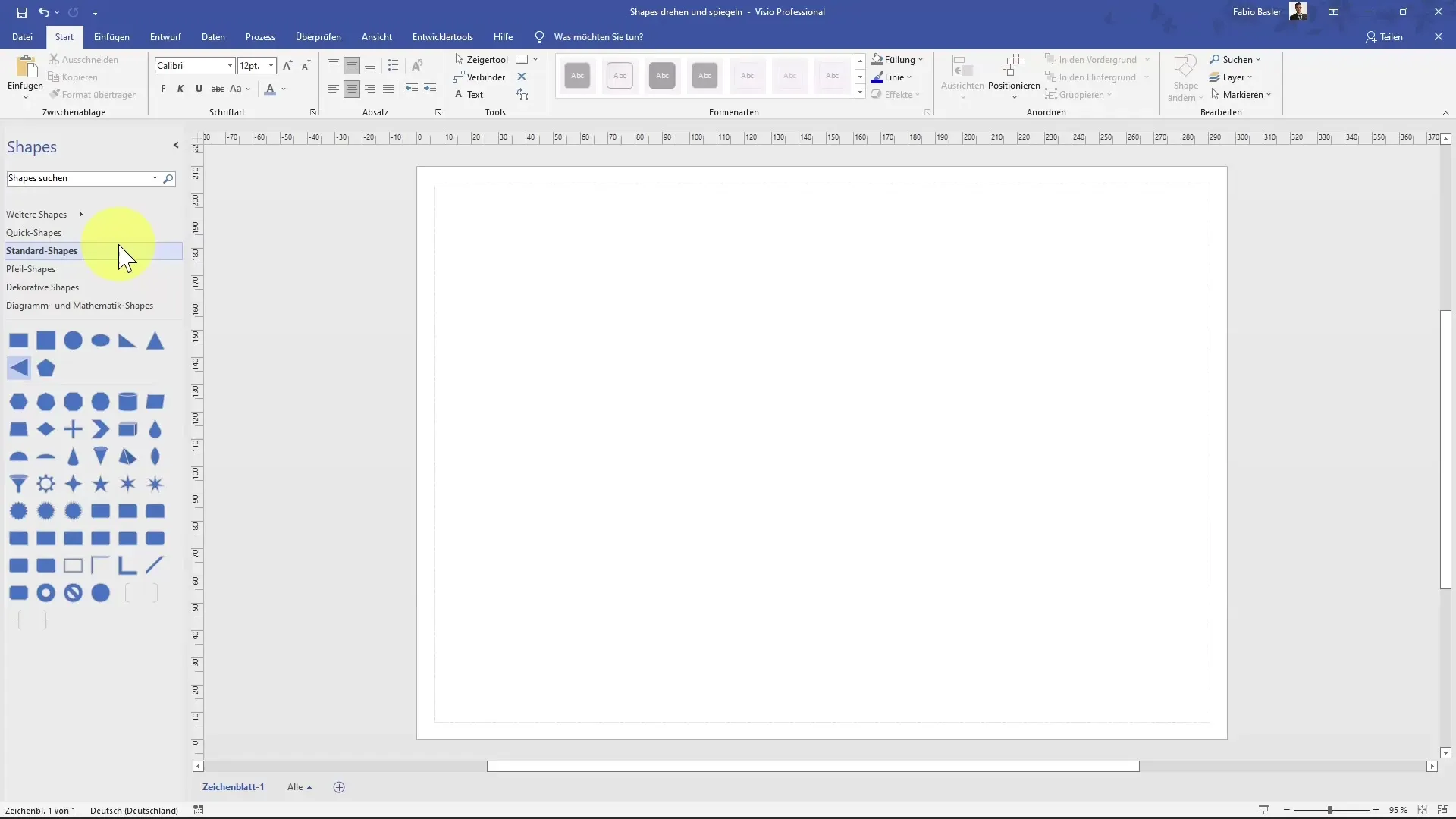
Prilagodi velikost
Za spreminjanje velikosti oblike je pomembno izbrati pravi vogal. Obliko lahko povečaš ali zmanjšaš preko zgornjega levega, zgornjega desnega, spodnjega desnega ali spodnjega levega kota. Paziti moraš, da ne izbereš vertikalne ali horizontalne točke, saj bi to lahko spremenilo razmerje stranic in bi oblika delovala neproporcionalno.
Poleg tega obstaja rumena točka, ki jo lahko uporabiš za območje v sredini oblike. Možnost je odvisna od vrste oblike: enodimenzionalne oblike imajo drugačne možnosti prilagajanja kot dvodimenzionalne.
Prilagajanje velikosti preko menija
Alternativna metoda za spreminjanje velikosti je dostop preko zavihka "Pogled". Pojdi na naloge in poišči možnost "Velikost in pozicija". Odpre se novo okno, kjer lahko določiš specifične vrednosti za širino in višino tvoje oblike. Meritve lahko natančno določiš v milimetrih, na primer od 70 mm na 80 mm. Ta natančna prilagoditev ti omogoča, da oblike oblikuješ povsem po svojih željah.
Tukaj lahko tudi določiš kot vrtenja. Če na primer spremeniš točko vrtenja iz sredine oblike na spodnje levo in nato zavrtiš za 80 stopinj, se to zgodi glede na novo pozicijo točke vrtenja.
Zavrti oblike
Za vrtljivost oblike obstaja posebna točka vrtenja, ki je običajno prikazana kot krogel puščice. S to točko lahko obrneš obliko v želeno smer in takoj opazuješ, kako se kot spreminja. Če držiš tipko Alt pritisnjeno, lahko vrtenje še bolj natančno nadzoruješ. Pri tem pa bodi pozoren, da vse oblike ne ponujajo enake prožnosti pri vrtenju.
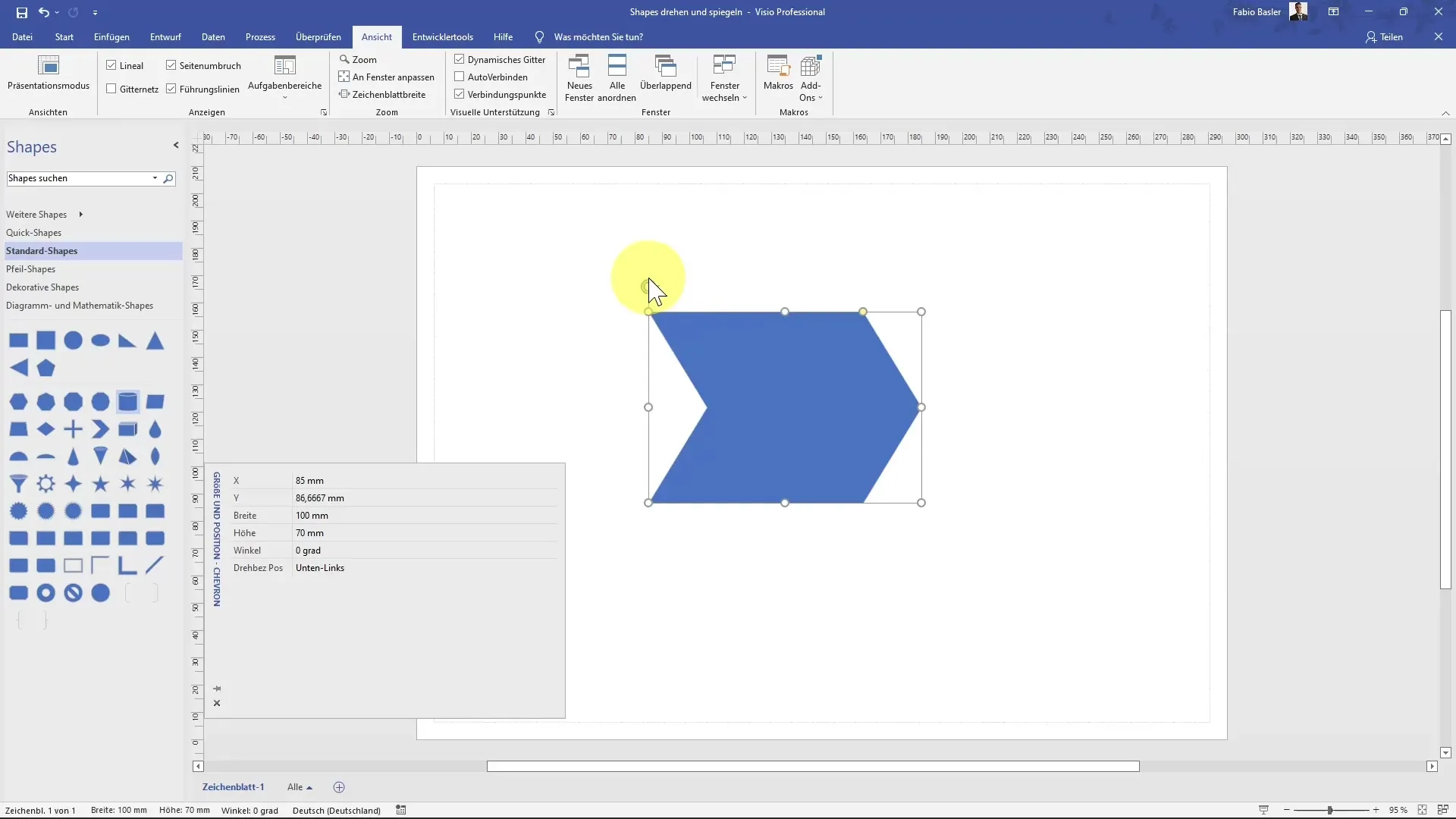
Upravljanje z aktivnimi oblikami
Če imaš več oblik v dokumentu, je pomembno vedeti, katera oblika je trenutno aktivna. To lahko ugotoviš ne le po vidnem obroču, temveč tudi preko naloge "Navigacija". Tako lahko vidiš, katero obliko trenutno urejaš, in lahko natančno prilagodiš spremembe. Ta preglednost ti pomaga, da ustrezno upravljaš formate.
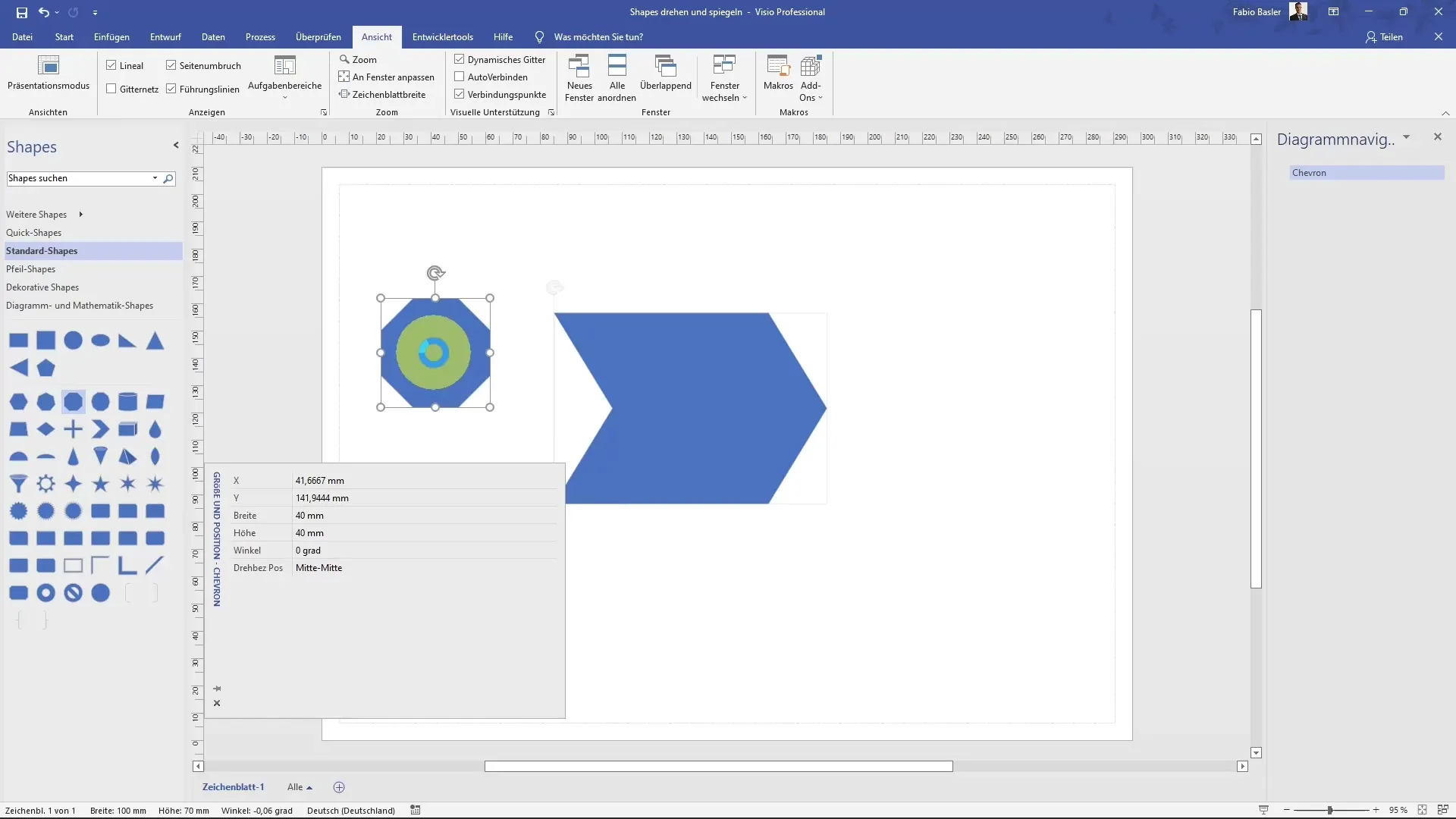
Zrcali oblike
Pri zrcaljenju oblike je pomembno, da tega ne počneš preko stranskih formatov, saj ne bo prineslo želenih rezultatov. Namesto tega pojdi na pozicioniranju oblik in izberi možnost zrcaljenja. Tu lahko svojo obliko zrcališ navpično ali vodoravno. Tako bo tvoja prvotna oblika ustrezno zrcaljena in spremenjena, kar ti bo odprlo številne nove oblikovalske možnosti.
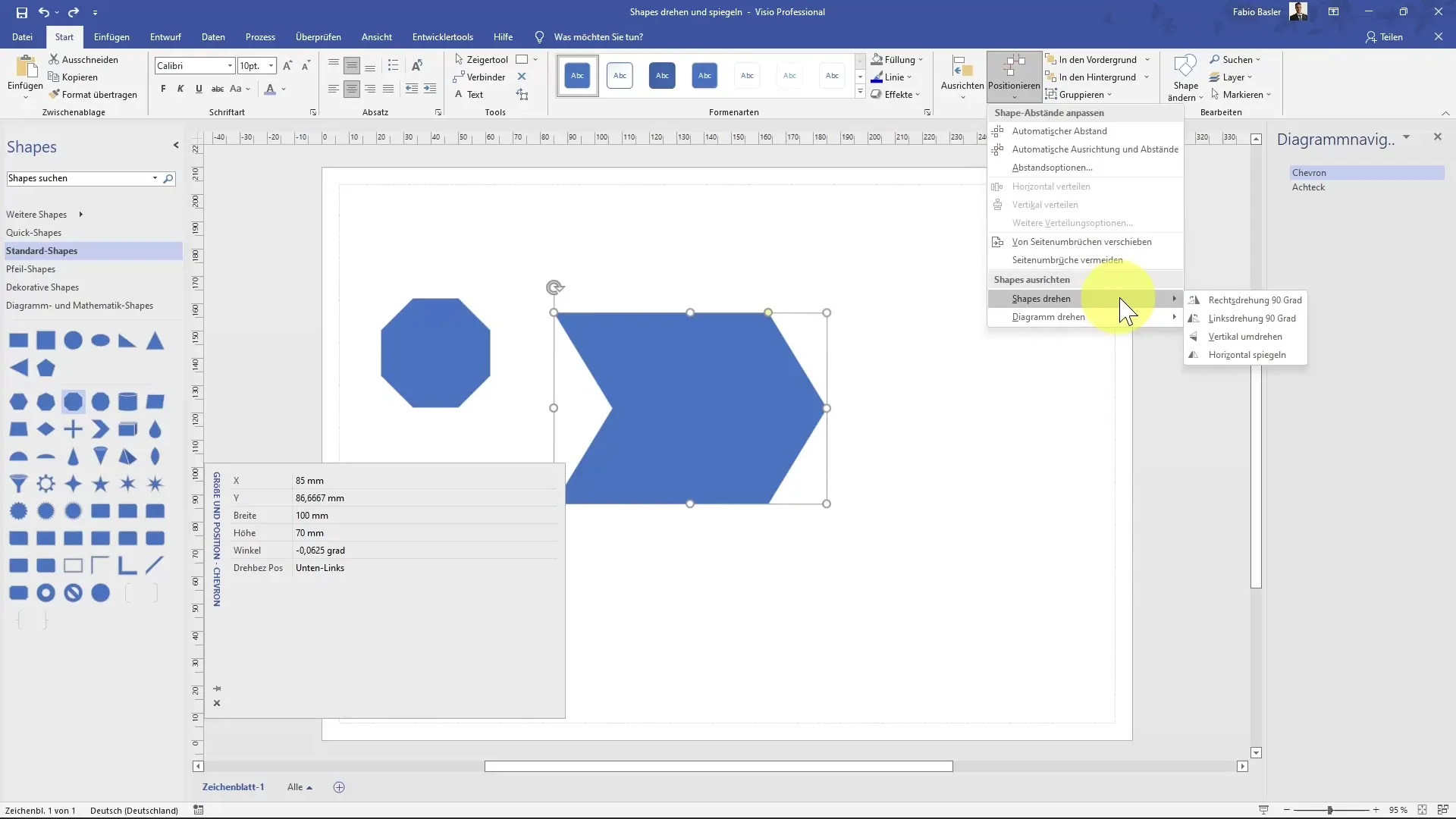
Povzetek
Delo z oblikami v programu MS Visio ti odpira številne ustvarjalne in praktične možnosti. S ciljnim vrtenjem in zrcaljenjem oblik lahko ustvariš strokovne in privlačne diagrame. Od prilagajanja velikosti do pravilnega ravnanja z oblikami - orodja v programu Visio so raznolika in potrebujejo le malo vaje, da ugotoviš vse prednosti.
Pogosta vprašanja
Kakšna je razlika med vrtenjem in zrcaljenjem oblik?Vrtenje se nanaša na rotacijo oblike okoli določene točke, medtem ko se pri zrcaljenju oblika prikaže na nasproten način.
Ali lahko hkrati urejam več oblik?Ne, privzeto lahko istočasno izbereš in urejaš samo eno obliko. Obstajajo pa načini za prilagajanje več oblik zaporedoma.
Kako zagotovim, da se ohrani razmerje stranic oblike?Pazite, da povlečete samo iz kotov in ne iz vertikalnih ali horizontalnih točk, da se razmerje stranic ne spremeni.


